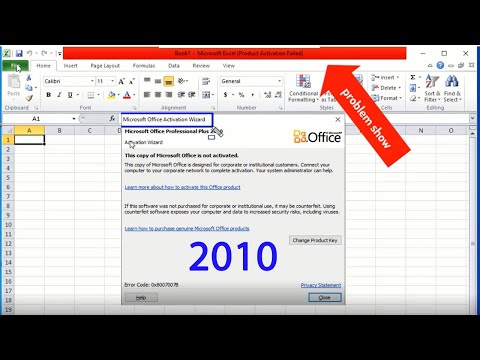კლავიატურის მალსახმობები გაზრდის თქვენს პროდუქტიულობას. როგორც წესი, ტექსტის კოპირებისთვის, თქვენ ირჩევთ სიტყვას ან ფრაზას, რომლის გადაწერაც გსურთ, დააწკაპუნეთ მარჯვენა ღილაკით და აირჩიეთ "კოპირება" მენიუდან. ეს wikiHow გასწავლით კლავიატურის გამოყენებით კოპირებას.
ნაბიჯები
მეთოდი 1 დან 2: კომპიუტერის გამოყენება

ნაბიჯი 1. შეარჩიეთ ტექსტი, რომლის კოპირებაც გსურთ მაუსით
თქვენ შეგიძლიათ დააკოპიროთ ისეთი რამ, როგორიცაა ტექსტი, სურათები ან ბმულები ნებისმიერი ადგილიდან, როგორიცაა სიტყვა დოკუმენტები ან ვებ – გვერდები.
- ეს ასევე იმუშავებს ფაილებისა და სურათებისთვის. დარწმუნდით, რომ დააწკაპუნეთ ერთხელ ფაილზე ან სურათზე, რომ აირჩიოთ იგი.
- თუ გსურთ თქვენს ეკრანზე ყველა ტექსტის არჩევა, დააჭირეთ Ctrl+A.
- თქვენი კლავიატურის სრულად გამოსაყენებლად შეგიძლიათ აირჩიოთ სიტყვა და გააგრძელოთ ტექსტის შერჩევა ცალკეული სიმბოლოების მიხედვით holding Shift და ისრის ღილაკების ← ან holding დაჭერით. წინადადების მიხედვით ტექსტის შესარჩევად, გეჭიროთ ⇧ Shift+Ctrl და შეეხეთ ისრის ღილაკებს ← ან.

ნაბიჯი 2. დააჭირეთ Ctrl+C
არჩეული ტექსტი კოპირებულია თქვენს ბუფერში. ეს სასარგებლოა, თუ გსურთ დააკოპიროთ ელ.ფოსტის მისამართი ერთი წყაროდან და ჩასვათ თქვენს მისამართის ზოლში თქვენს ელ.ფოსტაში.
თუ გსურთ ტექსტის "გაჭრა", უბრალოდ დააჭირეთ Ctrl+X. ტექსტი ამოღებულია მიმდინარე წყაროდან და კოპირებულია თქვენს ბუფერში. ეს სასარგებლოა, თუ გსურთ ბევრი ტექსტის გადატანა word დოკუმენტში

ნაბიჯი 3. დააჭირეთ Ctrl+V
გადაწერილი ტექსტი ან სურათი ჩასმულია თქვენს დოკუმენტში.
მეთოდი 2 დან 2: Mac– ის გამოყენება

ნაბიჯი 1. შეარჩიეთ ტექსტი, რომლის კოპირებაც გსურთ მაუსის გამოყენებით
თქვენ შეგიძლიათ დააკოპიროთ ტექსტი, სურათები ან ბმულები ნებისმიერი ადგილიდან, როგორიცაა სიტყვა დოკუმენტები ან ვებსაიტები.
- ეს ასევე იმუშავებს ფაილებისა და სურათებისთვის. დარწმუნდით, რომ დააწკაპუნეთ ერთხელ ფაილზე ან სურათზე, რომ აირჩიოთ იგი.
- თუ გსურთ თქვენს ეკრანზე ყველა ტექსტის არჩევა, დააჭირეთ ⌘ Cmd+A.
- თქვენი კლავიატურის სრულად გამოსაყენებლად შეგიძლიათ აირჩიოთ სიტყვა და გააგრძელოთ ტექსტის შერჩევა ცალკეული სიმბოლოების მიხედვით holding Shift და ისრის ღილაკების ← ან holding დაჭერით. ტექსტის შესარჩევად წინადადებით, გეჭიროთ ⇧ Shift+⌘ Cmd და შეეხეთ ისრის ღილაკებს ← ან.

ნაბიჯი 2. დააჭირეთ ⌘ Cmd+C
არჩეული ტექსტი კოპირებულია თქვენს ბუფერში. ეს სასარგებლოა, თუ გსურთ დააკოპიროთ ელ.ფოსტის მისამართი ერთი წყაროდან და ჩასვათ თქვენს მისამართის ზოლში თქვენს ელ.ფოსტაში.
თუ გსურთ ტექსტის "გაჭრა", უბრალოდ დააჭირეთ m Cmd+X. ტექსტი ამოღებულია მიმდინარე წყაროდან და კოპირებულია თქვენს ბუფერში. ეს სასარგებლოა, თუ გსურთ ბევრი ტექსტის გადატანა word დოკუმენტში

ნაბიჯი 3. დააჭირეთ m Cmd+V
გადაწერილი ტექსტი ან სურათი ჩასმულია თქვენს დოკუმენტში.